• Abgelegt bei: Dateiwiederherstellungslösung • Bewährte Lösungen
Wenn Sie gerade Ihren Papierkorb in Windows oder Mac entleert haben und plötzlich feststellen, dass Sie auch einige wichtige Dateien gelöscht haben, die Sie vergessen haben wiederherzustellen - geraten Sie nicht in Panik! Sie haben immernoch die Chance Ihren Papierkorb in Windows oder Papierkorb in Mac wiederherzustellen, wenn Sie schnell genug handeln.
Video-Tutorial zur Wiederherstellung gelöschter Dateien
- Wie ist es möglich, dass gelöschte oder entleerte Dateien aus dem Papierkorb wiederhergestellt werden können?
- Wie können Sie den Papierkorb in Windows oder Mac wiederherstellen?
- 3 Schritte zur Wiederherstellung von gelöschten Dateien aus dem Papierkorb in Windows oder Mac
1Wie ist es möglich, dass gelöschte oder entleerte Dateien aus dem Papierkorb wiederhergestellt werden können?
Wenn Sie Ihren Papierkorb in Windows oder Mac geleert haben, sind alle in ihnen gespeicherten Dateien verschwunden. Generell denken nun die meisten Menschen, dass die Dateien für immer gelöscht sind, da sie diese nicht mehr sehen können. Das entspricht jedoch nicht der Wirklichkeit. Tatsächlich werden die Dateien, wenn der Papierkorb geleert wird, nur als gelöscht markiert und unsichtbar gemacht. Dass Sie die Dateien nicht mehr sehen können bedeutet jedoch nicht, dass sie nicht mehr existieren. Der von den gelöschten Dateien verbrauchte Speicherplatz wird für andere Dateien als wiederverwendbar markiert. Erst wenn Sie andere neue Dateien in diesem Speicherplatz speichern, sind Ihre gelöschten Dateien ein für alle Mal verloren.
Aus diesem Grund ist es sehr wichtig dass Sie Ihre Festplatte im Originalzustand halten, wenn Sie den Papierkorb in Windows oder Mac wiederherstellen wollen, nachdem Sie ihn geleert haben. Ansonsten werden die Dateien von den neuen Dateien, die Sie auf Ihrer Festplatte speichern, überschrieben.
2Wie können Sie den Papierkorb in Windows oder Mac wiederherstellen?
Sobald Sie den Papierkorb in Windows oder Mac geleert haben, kann das Windows oder Mac Betriebssystem die Dateien nicht mehr alleine wiederherstellen. Sie benötigen die Hilfe eines Wiederherstellungswerkzeugs einer dritten Partei, um den Papierkorb in Windows oder Mac wiederherzustellen. Wondershare Recoverit für Windows oder für mac kann eine gute Wahl sein. Beide sind garantiert 100% sicher, und unterstützen die Datenwiederherstellung aus dem Papierkorb in Windows oder Mac, ohne jeglichen Qualitätsverlust der Dateien. Sie können die kostenlose Testversion ausprobieren, um Ihre verlorenen Dateien zu scannen und in der Vorschau zu betrachten, bevor Sie dafür bezahlen. Versuchen Sie es einfach!

Die beste Papierkorb-Wiederherstellungssoftware
- Stellen Sie verlorene oder gelöschte Dateien, Fotos, Audiodateien, Musik und E-Mails von egal welchem Speichergerät effektiv, sicher und vollständig wieder her.
- Unterstützt Datenwiederherstellung aus Papierkorb, Festplatte, Speicherkarte, Flash-Disk, Digitalkamera und Camcorder.
- Unterstützt Datenwiederherstellung nach Löschen, Formatierung, Datenbeschädigung auf der Festplatte, Virusattacken und Systemabsturz in verschiedenen Situationen.
- Vorschau vor Wiederherstellung ermöglicht Ihnen eine selektive Wiederherstellung.
33 Schritte zur Wiederherstellung von gelöschten Dateien aus dem Papierkorb in Windows oder Mac
Laden Sie Wondershare Data Recovery kostenlos auf Ihren Mac herunter und folgen Sie den nächsten einfachen Schritten, um eine Papierkorb-Wiederherstellung durchzuführen.
Schritt 1. Wählen Sie den Papierkorb zum Scannen
Wählen Sie den Speicherort von dem Sie Ihre Dateien verloren haben. Wählen Sie hier die Option „Papierkorb".
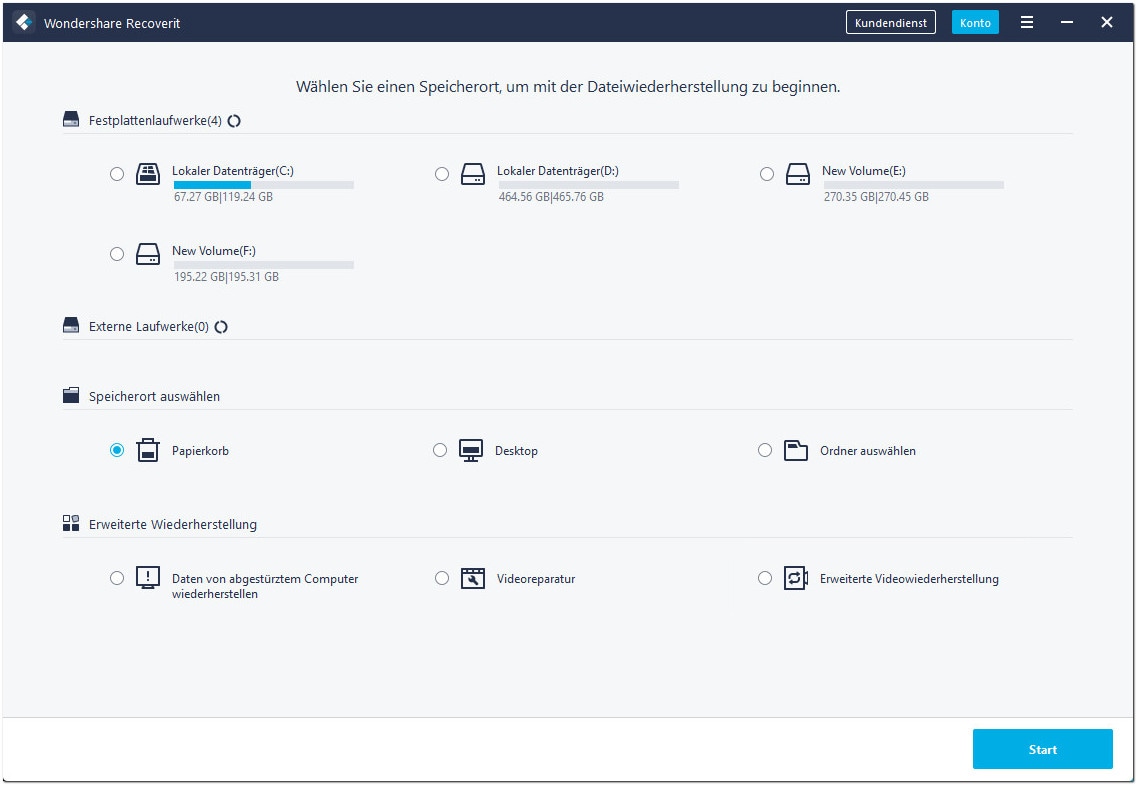
Schritt 2. Vorschau und Wiederherstellung
Nach dem Scan werden Ihnen alle wiederherstellbaren Dateien als Resultat des Scans gezeigt. Sie können diese in der Vorschau ansehen und im Ordner Papierkorb überprüfen, ob die Dateien, die Sie brauchen, gefunden wurden oder nicht. Klicken Sie bitte auf die Dateien, die Sie brauchen, und klicken Sie einfach auf „Wiederherstellen".
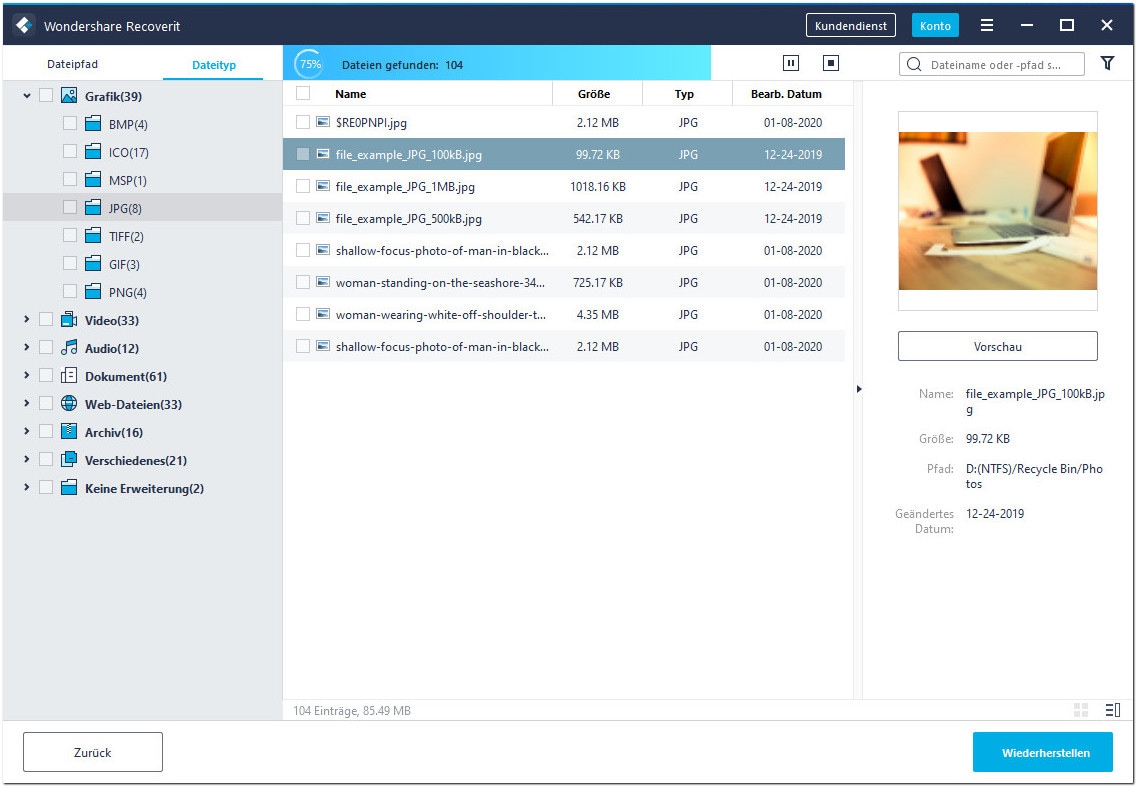
Falls es zu viele Dateien sind, können Sie Ihren Dateinamen in den „Filteroptionen" suchen um die Datei schneller zu finden, oder Sie können den Dateityp, nach dem Sie suchen, wählen, also zum Beispiel Foto, Audio, Video, Dokument, E-Mail und Archiev, selbst spezielle Formate.
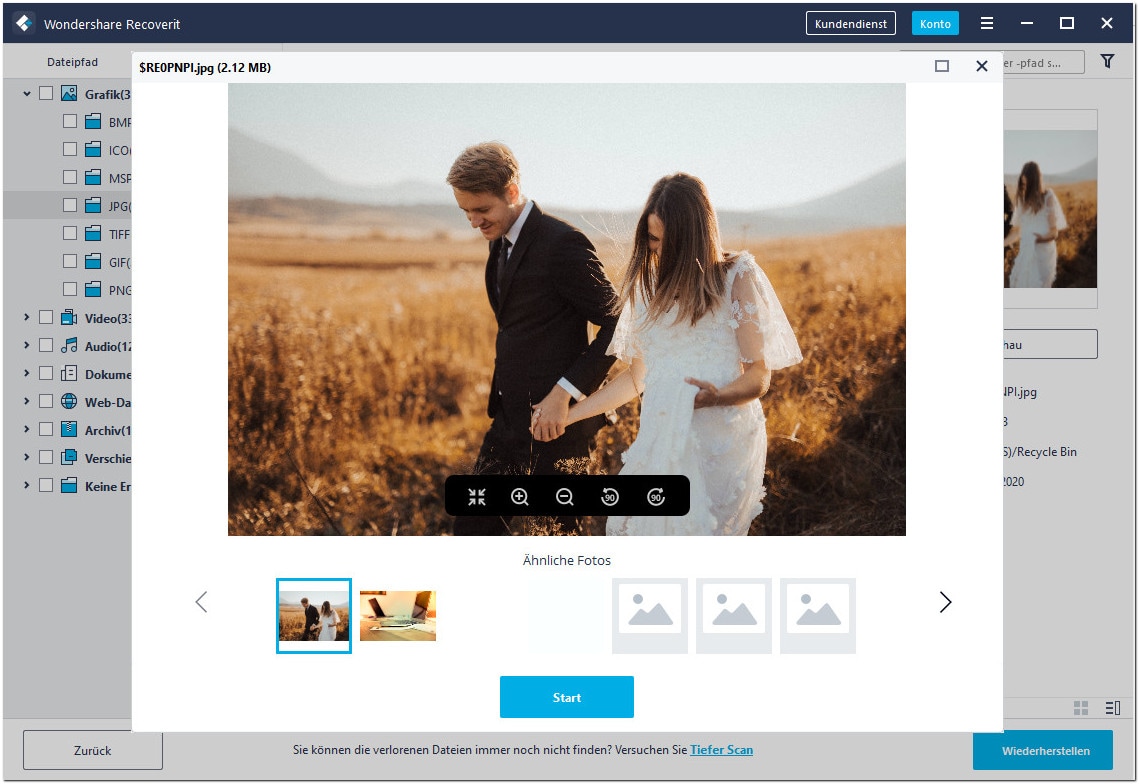
Auf eine Sache sollten Sie achten: Speichern Sie die wiederhergestellten Dateien nicht wieder an ihrem ursprünglichen Speicherort. Speichern Sie die Dateien zur Sicherheit besser auf einem anderen Laufwerk, oder auf einem externen Speicher.
Dateien Lösungen
- Video wiederhrestellen
- TikTok-Videos wiederherstelllen
- M4A-Dateien wiederherstellen
- QuickTime-Videos wiederherstelllen
- MKV-Videos wiederherstellen
- MP4-Videos wiederherstellen
- Foto wiederhrestellen
- Die kostenlosen Foto-Wiederherstellungsprogramme
- Instagram-Fotos wiederherstellen
- Dauerhaft gelöschte Bilder wiederherstellen
- Snapchat Bilder wiederherzustellen
- Fotos von Micro-SD-Karten wiederherstellen
- Dokument wiederherstellen
- Ungespeicherte Word-Dokumente
- Beschädigte Word-Datei
- Ungespeicherte PowerPoint-Datei
- Verlorene PDF-Dateien
- Verlorene PDF-Dateien
- Dokument reparieren
- Excel-Dateien reparieren
- Excel-Fehler beheben
- Word-Reparatur-Tool
- Schreibgeschützte Excel-Dateien
- Excel-Arbeitsmappe reparieren
- Mehr


Classen Becker
chief Editor